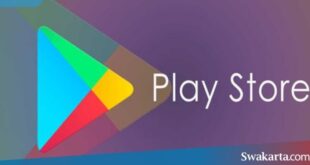swakarta.com – Cara ScreenShot Vivo Y12 – Vivo Y12 adalah salah satu smartphone terjangkau paling populer belakangan ini. Dirilis pada tahun 2019, Vivo Y12 membawa spesifikasi menarik untuk kisaran harga 2 jutaan. Dipastikan layar berukuran 6,35 inci mampu memuaskan kamu saat bermain game. Meski resolusinya masih 720 x 1544 piksel, ponsel ini cukup mumpuni untuk menjalankan game-game resolusi HD terbaru.
Karena jumlah pemilik Vivo Y12 yang semakin banyak, tentunya banyak yang ingin tahu cara screenshotnya. Seperti yang kita ketahui bahwa screenshot sangat penting di era digital ini, semua bukti transaksi dan percakapan dapat dibuktikan secara nyata. Selain itu, dengan mengambil screenshot, kita akan mengingat hal-hal penting apa saja yang harus disimpan. Resolusi maksimal tangkapan layar Vivo Y12 adalah 720 x 1544 piksel.
Dengan software bawaan yaitu S Capture dari Vivo, kita juga bisa merekam layar smartphone selain screenshot tadi. S Capture memungkinkan kita untuk mengambil screenshot panjang Vivo Y12 dan screenshot biasa. Merekam layar Vivo Y12 juga bisa dilakukan agar cukup lengkap dengan aplikasi bawaan. Untuk kenyamanan dan kecepatan, kita juga bisa mengambil screenshot Vivo Y12 dengan 3 jari.
Ada beberapa cara screenshot Vivo Y12 yang bisa dilakukan baik melalui aplikasi internal maupun eksternal. Lebih cepat jika menggunakan kombinasi tombol pada Vivo Y12 karena dapat menangkap layar secara otomatis. Kamu tidak perlu mengatur kamera Vivo Y12 karena hasil screenshot akan disesuaikan dengan lebar layar maksimal. Keunggulan lain dari Vivo Y12 adalah sisi OS Android 9.0 dengan kemasan Funtouch 9.
Daftar isi
Cara Screenshoot Vivo Y12 Terlengkap & Terbaru 2022
Memiliki tampilan seperti iOS akan memudahkan kamu untuk membuka menu screenshot. Saat layar digeser ke atas dari bawah, Kamu akan menemukan pusat kendali yang berisi fitur S Capture di dalamnya. Ada juga fitur gesture untuk screenshot via 3 jari yang bisa diaktifkan di menu setting. Kegunaan masing-masing cara screenshot pada Vivo Y12 memang beragam karena disesuaikan dengan penggunaan pribadi.

Cara Screenshot Vivo Y12 Terlengkap
Beberapa orang lebih suka mengambil tangkapan layar melalui tombol karena lebih cepat. Namun ada juga yang sudah terbiasa menggunakan menu bawaan atau bahkan aplikasi dari pihak ketiga. Oleh karena itu, untuk screenshot Vivo Y12 terlengkap telah kami rangkum untuk kamu di bawah ini.
1. Cara Screenshot Panjang Vivo Y12
Cara ini sangat berguna ketika kamu ingin menangkap seluruh layar Vivo Y12. Kamu dapat memilih sendiri berapa lama halaman akan dimuat dan kemudian tekan tombol selesai. Tangkapan layar panjang Vivo Y12 dapat diakses melalui pusat kendali.
- Pilih bagian layar Vivo Y12 yang akan di screenshot.
- Gulir ke atas tanda v di bagian bawah layar Vivo Y12 maka akan muncul pusat kendali.
- Temukan dan ketuk ikon S-Capture.
- Menu mengambang melingkar muncul, silakan tekan lama tangkapan layar.
- Vivo Y12 akan secara otomatis mengambil tangkapan layar.
- Untuk menghentikan tangkapan layar, ketuk selesai.
- Cara screenshot panjang Vivo Y12 berhasil dilakukan dan hasilnya tersimpan di galeri.
2. Cara Screenshot Vivo Y12 Dengan 3 Jari
Bagi yang tidak ingin repot dengan screenshot di Vivo Y12, bisa memanfaatkan fitur gesture. Jika sudah diaktifkan maka Kamu bisa mengambil screenshot Vivo Y12 hanya dengan menggerakkan 3 jari saja.
- Buka pengaturan.
- Pilih menu tangkapan layar.
- Aktifkan fitur yang disebut tangkapan layar gesek tiga jari.
- Jika sudah aktif maka pilih layar yang akan di screenshot.
- Geser layar Vivo Y12 dengan 3 jari ke atas dan ke bawah.
- Layar berkedip tanda bahwa tangkapan layar telah diambil.
- Hasilnya ada di galeri.
3. Menggunakan Kombinasi Kunci
Kombinasi tombol fisik sangat mudah diakses sehingga lebih cepat digunakan. Karena Vivo Y12 memiliki tombol fisik yang bisa diakses kapan saja, tak heran banyak orang yang menggunakannya untuk mengambil screenshot.
- Tentukan area pada Vivo Y12 yang akan di screenshot.
- Screenshot dengan menekan tombol power + volume bawah secara bersamaan.
- Layar Vivo Y12 akan berkedip menandakan bahwa tangkapan layar telah diambil.
- Hasil screenshot ada di galeri.
4. Tangkapan layar melalui S Capture
Cara screenshot Vivo Y12 selanjutnya adalah dengan menggunakan fitur S Capture yang terletak di control center. Sebenarnya ada beberapa opsi termasuk screenshot panjang, screenshot lucu, perekaman layar dan persegi panjang. Untuk cara screenshot biasa, kamu bisa memilih segi empat.
- Pilih area layar yang akan diambil.
- Gulir ke atas tanda v di bagian bawah layar Vivo Y12 maka akan muncul pusat kendali.
- Temukan lalu ketuk ikon S-Capture.
- Menu lingkaran muncul, ketuk persegi panjang untuk mengambil tangkapan layar.
5. Melalui Aplikasi Screenshot Capture
Selain screenshot dari Vivo Y12, kita bisa memanfaatkan aplikasi lain yang tersedia gratis di Google Play Store. Screenshot Capture memiliki keunggulan dapat menangkap layar sekaligus merekam layar dalam satu menu.
- Unduh lalu instal Tangkapan Layar. kamu bisa klik disini untuk mendownloadnya
- uka aplikasi.
- Izinkan semua izin yang diperlukan.
- Dua tangkapan layar dan ikon perekaman muncul.
- Pilih area layar dan ketuk ikon tangkapan layar
- Tangkapan layar ada di galeri.
6. Melalui Aplikasi Screen Master
Screen Master merupakan aplikasi screenshot yang ringan karena ukurannya hanya 5MB. Fitur-fitur di dalamnya cukup lengkap antara lain screenshot, screen recording dan web capture. Cukup dengan menggoyangkan smartphone maka screenshot sudah bisa diambil. Namun ada juga yang menggunakan floating button sebagai berikut.
- Unduh lalu instal Master Layar. kamu bisa klik disini untuk mendownloadnya
- Buka aplikasi.
- Izinkan semua izin yang diperlukan.
- Pilih area layar.
- Pada tombol Mengambang, ketuk ikon ambil.
- Tangkapan layar ada di galeri.
Seperti yang kita ketahui Vivo Y12 dibekali dengan chipset Mediatek MT6762 Helio p22 sehingga proses screenshot bisa dilakukan dengan cepat. Ditambah dengan RAM maksimal 4 GB yang bisa dengan cepat memproses screenshot di Vivo Y12. Keunggulan lain dari Vivo Y12 adalah kemampuan triple camera yang menghasilkan kualitas gambar yang maksimal. Selain itu, kamu juga mendapatkan baterai yang besar sehingga akan bertahan lama.
Kebanyakan orang memang mencari screenshot panjang di Vivo Y12. Wajar saja, karena kebutuhan untuk menangkap semua halaman yang bisa di-scroll sudah menjadi hal yang utama. Namun ada beberapa kekurangan pada aplikasi bawaan Vivo Y12 dimana untuk mengaktifkannya harus mengunjungi beberapa pengaturan terlebih dahulu. Berbeda dengan aplikasi pihak ketiga yang bisa langsung aktif dan berjalan di latar belakang.
Namun kelebihannya adalah aplikasi screenshot bawaan pada Vivo Y12 tidak mengganggu kinerja smartphone secara keseluruhan. Karena kita bisa mematikannya saat tidak dibutuhkan sehingga tidak menjadi beban.
 Warta Berita Terkini Kumpulan Berita dan Informasi dari berbagai sumber yang terpercaya
Warta Berita Terkini Kumpulan Berita dan Informasi dari berbagai sumber yang terpercaya